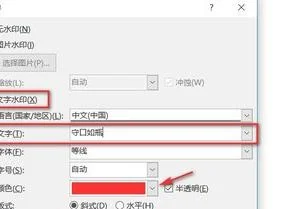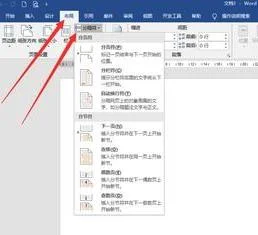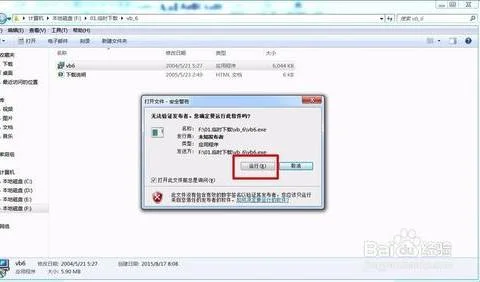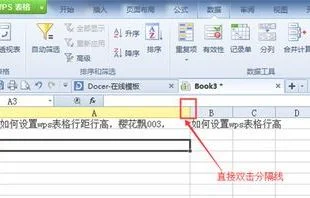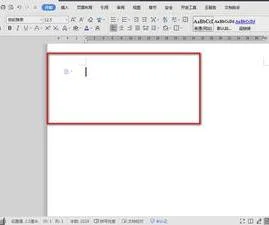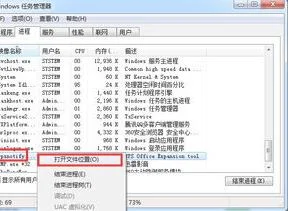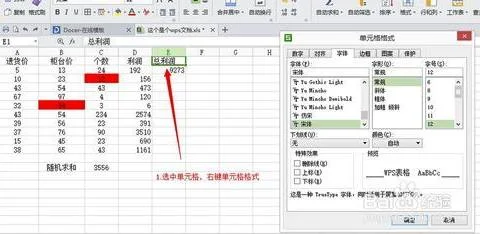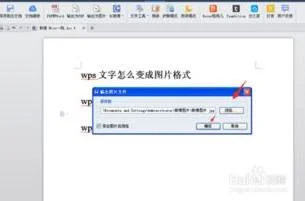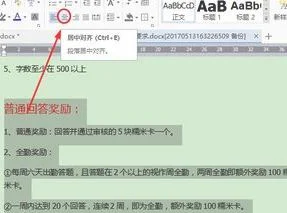1.wps怎么插入带圈字符
(1)你就点击【开始】,【文】,【带圈字符】,然后输入需要的文字即可。
(2)可以插入圆形图形,再与文本框的文字进行组合即可。
2.WPS文字如何输入带圈文字
1.选定要添加圈号的字符。如果是汉字、全角的符号、数字或字母,只能选择一个字符;如果是半角的符号、数字或字母,最多可选择两个,多选的将自动被舍弃。
2.执行“格式”→“中文版式”→“带圈字符”,打开“带圈字符”对话框。可见选中的文字已出现“文字”框中,在列表中还列出了最近所使用过的字符。
提示:在具体使用中,可以不经过第一步,直接打开此对话框,在“文字”框中直接输入要添加圈号的字符。
3.在“圈号”列表中选择要选用的圈号类型。
4.单击“确定”按钮。
首先使用wps文字打开文档,选中你所要添加圈的文字,如下图所示:
在“开始”菜单中找到如下图标,点击▽,选择“带圈字符”项,如下图所示:
打开“带圈字符”对话框,选择所需要的样式后点击“确定”按钮。
完成后就可以得到下图中的显示状态。
3.wps文字带圈文字怎么输入
1、首先使用wps文字打开文档,选中你所要添加圈的文字,如下图所示:
2、在“开始”菜单中找到如下图标,点击▽,选择“带圈字符”项,如下图所示:
3、打开“带圈字符”对话框,选择所需要的样式后点击“确定”按钮。
4、完成后就可以得到下图中的显示状态。
4.WPS的表格中带圈字符怎么输入
1、打开wps表格。
2、在菜单栏上点击“插入”选项栏。
3、在“插入”选项栏的右侧找到并选择“符号”选项。
4、在“符号”选项中的字体框中输入“Wingdings”字体。
5、页面跳转至带圈字符的位置,根据需要选择其中的带圈字符即可。
5.WPS excel如何插入带圈文字及字母,除了用自选图形画个圆做还有什
1.打开Excel表,插入——符号 2.在符号对话框中找到 “带括号的字母数字”,,,①到⑩的带圈数字直接插入即可。
3.10以上的带圈数字需要通过转码的方式输入,输入方法为:在字符代码处输入Unicode的相应代码,11-20的代码如下表。
代码输入完成后,按Alt+X建,代码自然转换为带圈数字。 4.按Alt+X后,带圈数字转换成功,选中数字,Ctrl+C复制。
到Excle表中粘贴 即可。 5.完成。
20以上带圈数字的输入方式尚不明确。
但可采用插入一个圆圈,右键添加文字的方式输入。
6.Wps怎么输入三个字带圈字符
例如上面效果的制作方法:
1、在需要插入公式的地方按下“Ctrl+F9”组合键,页面上出现一对大括号;
2、在大括号中输入:eq \o(\s\do6(○),两字);
3、选中小括号中的圆圈,将字号设置为小初;
4、设置后的效果为;
4、按Shift + F9 组合键,即可。
注:
1、按Shift+F9 组合键,是在域代码和其结果之间进行切;
2、公式中:\o表示覆盖开关,\s\do6表示向下移动4磅,磅值是可以更改的。